見込み客や顧客と密接な関係を築く
当面、顧客と直接顔を合わせることはできないかもしれませんが、そうかといって顧客との関係をおろそかにするようなことがあってはなりません。Slack チャンネルでつながることで、顧客との関係を強化し、取引のスピードを保てます。
Slack コネクトを使うと、営業チームは以下のことができます。
- 顧客との密接で長く続く関係を築く
- 提案に対するフィードバックを取得し、双方で合意したプランを協力して作成する
- 法務や財務など対象となる分野の専門家を追加して、契約の締結を促進する
4 倍
営業チームの取引サイクルのスピードアップ
60%
顧客からの回答所要時間の短縮
顧客と共有するチャンネルの外観と使い心地は、社内チームで使うチャンネルと変わりません。最大 20 社のメンバーが参加できるため、全員が 1 つの共有スペースで情報を共有し、成果を生み出すことができます。
Slack エキスパートとの 20 分間の電話相談を無料で予約し、Slack で外部パートナーとの共同作業を開始できるよう支援を受けることができます。
Slack 共有チャンネルのおかげで、お客様に直接お会いしたり、お客様のオフィスに出向いて契約したりする必要は一切ありませんでした。
すでに数千社の企業が Slack コネクトを使った共同作業で効率アップを実現しています
Slack コネクトをはじめる
1.チャンネルを作成する
サイドバーの「チャンネル」の横にある +(プラスアイコン)ボタンをクリックします。チャンネルに名前をつけ、「作成」をクリックします。
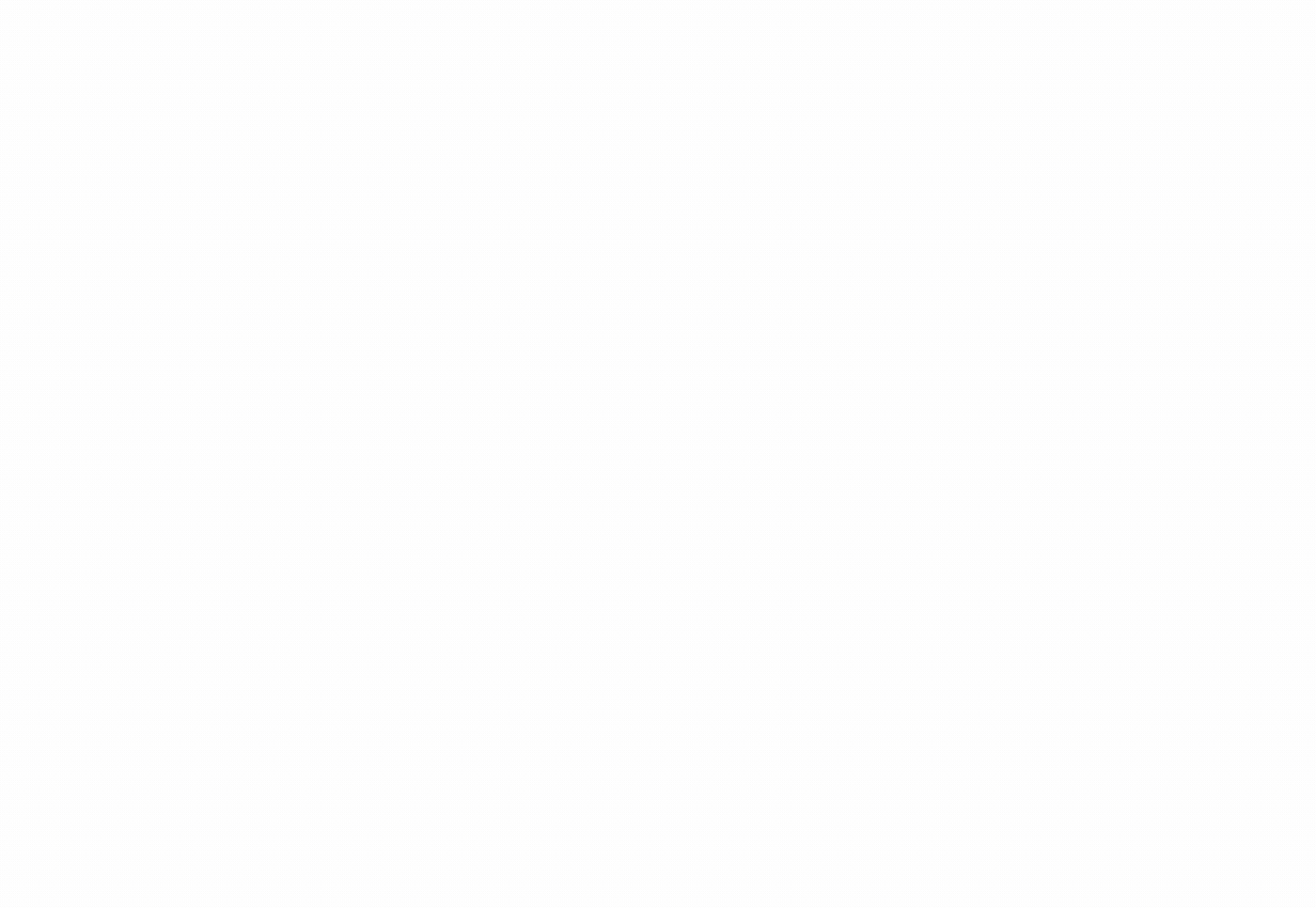
2.招待を送る
表示される指示に従って、ワークスペースの外部にチャンネルを共有します。パートナーに Slack からメールでの招待を送信します。または、提供されたリンクをコピーしてメールに記載し、招待をメールで直接送ることもできます。
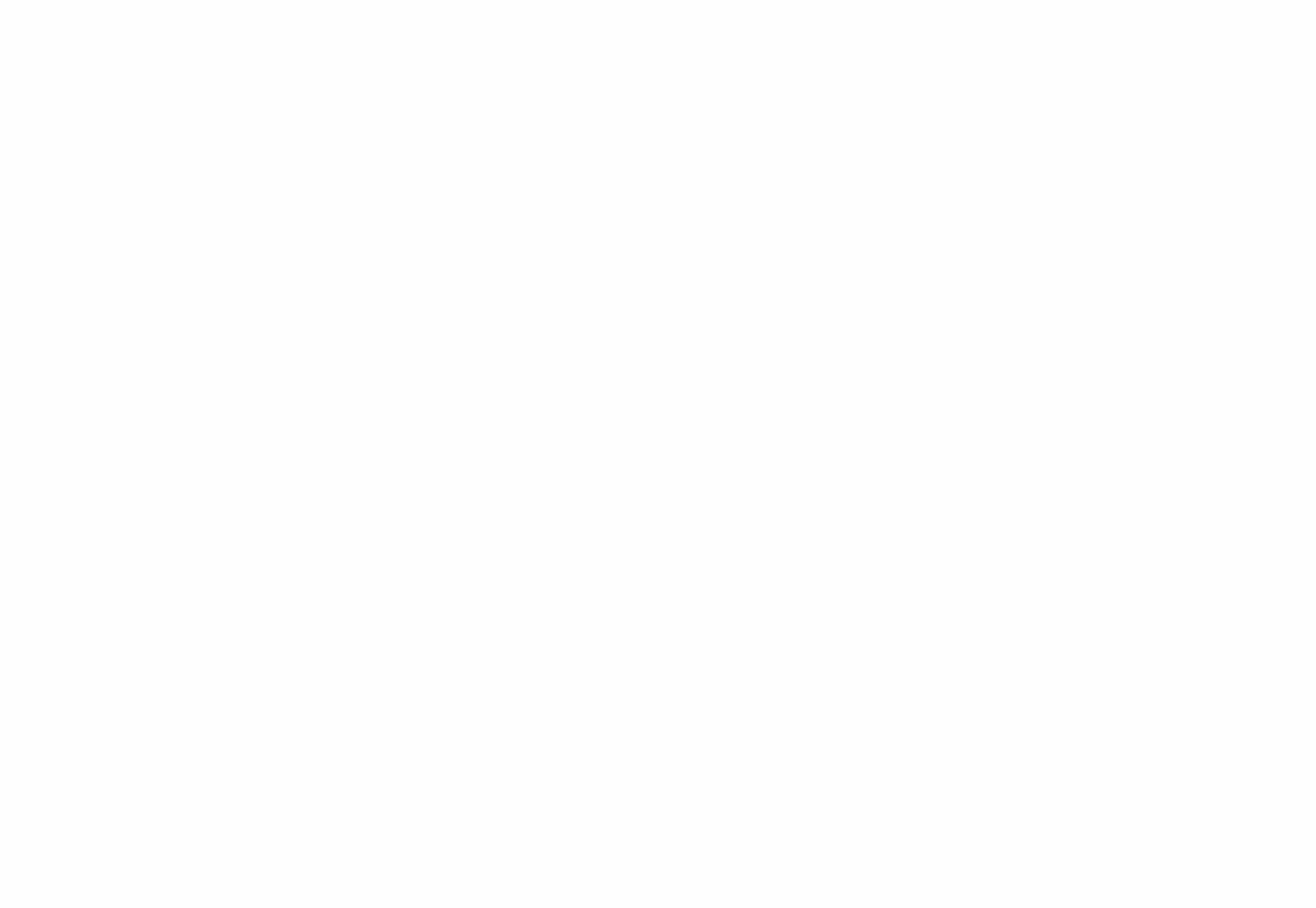
3.パートナーの承諾を待つ
お茶でも入れてのんびり待ちましょう。顧客がリンクをクリックすると、Slack のサイトが開きます。そこで招待を承諾してチャンネルを設定してもらいます。

4.管理者に承認してもらう
設定によっては、両チームの管理者に承認のための招待が送られます。管理者が共有チャンネルの招待を管理するには、ワークスペース名 > 「管理」 > 「共有チャンネルを管理する」をクリックします。
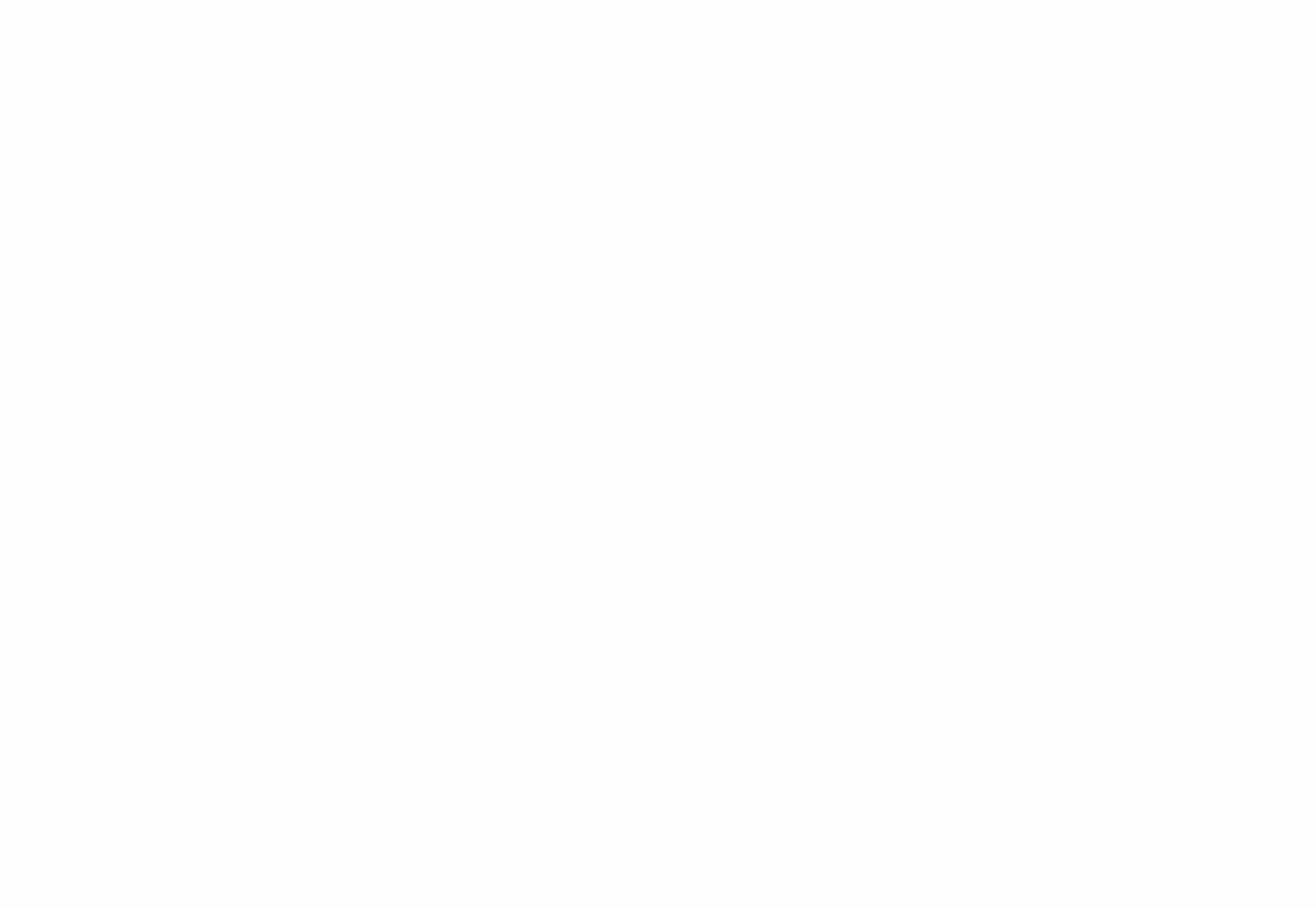
使い始める
Slack コネクトで共同作業しているグローバル企業の仲間に加わりましょう。
- チャンネルでパートナー企業と共同作業する利点について詳しくはこちらから。
- チャンネルを共有するには、有料プランを利用する必要があります。詳しくは、Slack の料金プランを参照してください。

















